5 τρόποι για να διορθώσετε το σφάλμα μνήμης παιχνιδιού GTA 5
Miscellanea / / May 11, 2022
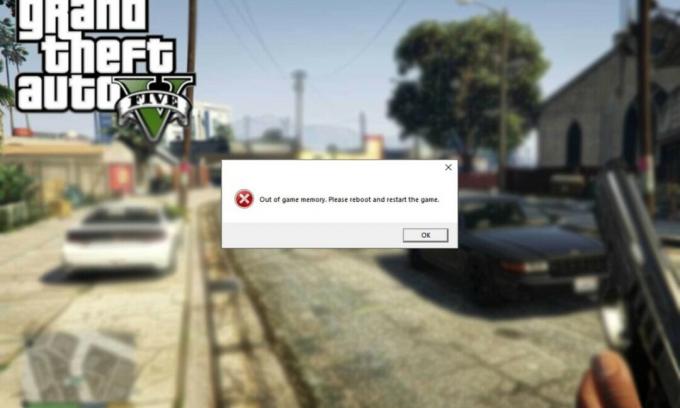
Αντιμετωπίζετε σφάλμα εκτός μνήμης του παιχνιδιού GTA 5, γεγονός που καθιστά αδύνατο να παίξετε το παιχνίδι; Συνέχισε να διαβάζεις. Μέσα από αυτόν τον οδηγό, θα μάθετε λεπτομερείς λύσεις Διορθώστε το σφάλμα μνήμης παιχνιδιού GTA 5.
Τι είναι το σφάλμα μνήμης παιχνιδιού GTA 5;
Αυτό το σφάλμα εμφανίζεται στους χρήστες όταν προσπαθούν να παίξουν το GTA 5 στον υπολογιστή τους. Το σφάλμα φέρει την ένδειξη "ERR MEM ΠΟΛΛΑΠΛΕΣ ΔΩΡΕΑΝ.» Γενικά υποδεικνύει ότι η λειτουργική μνήμη GTA 5 είτε είναι πλήρης είτε έχει φτάσει σε κατάσταση σφάλματος.
Αυτό το μήνυμα σφάλματος εμφανίζεται συνήθως όταν οι παίκτες χρησιμοποιούν τροποποιήσεις και πρόσθετα για να βελτιώσουν ή να τροποποιήσουν την εμπειρία τους στο GTA 5. Το πρόβλημα με τα πρόσθετα τρίτων είναι ότι είναι ενοχλητικά γιατί μπορεί να έχουν διαρροή μνήμης ή διένεξη με άλλες ρυθμίσεις παιχνιδιού.

Περιεχόμενα
- Διορθώστε το σφάλμα μνήμης παιχνιδιού GTA 5
- Ποια είναι η αιτία του σφάλματος μνήμης παιχνιδιού GTA 5;
- Μέθοδος 1: Power Cycling
- Μέθοδος 2: Αλλάξτε τη γραμμή εντολών GTA 5
- Μέθοδος 3: Επαναφορά έκδοσης DirectX
- Μέθοδος 4: Αλλαγή διαμόρφωσης παιχνιδιού
- Μέθοδος 5: Επανεγκαταστήστε τα προγράμματα οδήγησης και χρησιμοποιήστε το DDU
- Μέθοδος 6: Επανεγκαταστήστε το GTA 5
Διορθώστε το σφάλμα μνήμης παιχνιδιού GTA 5
Ποια είναι η αιτία του σφάλματος μνήμης παιχνιδιού GTA 5;
Αυτό το μήνυμα σφάλματος εμφανίζεται κυρίως όταν χρησιμοποιείτε πρόσθετα ή τροποποιήσεις στο παιχνίδι σας. Ωστόσο, μπορεί να το αντιμετωπίζετε αυτό για διάφορους λόγους. Ας ρίξουμε μια ματιά σε μερικές από τις πιο πιθανές αιτίες GTA 5 σφάλματα και μηνύματα σφάλματος.
- Ακατάλληλα mods/add-ons
- Ξεπερασμένα ή κατεστραμμένα προγράμματα οδήγησης γραφικών
- Παλιά ή ξεπερασμένη έκδοση DirectX
- Κατάσταση σφάλματος στο λειτουργικό σύστημα
Ακολουθεί μια ολοκληρωμένη λίστα με τις έξι μεθόδους που μπορείτε να χρησιμοποιήσετε για να διορθώσετε το σφάλμα μνήμης παιχνιδιού GTA 5.
Μέθοδος 1: Power Cycling
Συνήθως είναι καλή ιδέα να ενεργοποιήσετε το σύστημά σας. Power cycling Ο υπολογιστής σημαίνει να τον τερματίσετε και να τον επανεκκινήσετε αφού εξαντληθεί η συνολική ισχύς/η διάρκεια ζωής της μπαταρίας του. Αυτό διαγράφει πλήρως τη μνήμη RAM και αναγκάζει το σύστημα να αναδημιουργήσει όλα τα προσωρινά αρχεία διαμόρφωσης. Ακολουθούν τα βήματα για να κάνετε το ίδιο:
1. Σβήνω τον υπολογιστή σας και αφαιρέστε το μπαταρία από τον υπολογιστή σας.
Σημείωση: Σε περίπτωση που διαθέτετε υπολογιστή, φροντίστε να τον αφαιρέσετε καλώδιο τροφοδοσίας και οποιαδήποτε εξωτερικές συσκευές συνδεδεμένο στον υπολογιστή σας.

2. Τώρα πατήστε και κρατήστε πατημένο το πλήκτρο ενεργοποίησης για 30 δευτερόλεπτα. Αυτό θα ξεπλύνει όλα τα στατικά φορτία και την πλεονάζουσα ισχύ.
3. Περιμένετε λίγα λεπτά και διακόπτης τα παντα πίσω.
Δοκιμάστε να ξεκινήσετε ξανά το παιχνίδι GTA 5 για να επαληθεύσετε εάν το πρόβλημα έχει επιλυθεί.
Μέθοδος 2: Αλλάξτε τη γραμμή εντολών GTA 5
Το GTA 5 περιέχει μια επιλογή γραμμής εντολών που σας επιτρέπει να προσθέσετε εντολές που μπορούν να εκτελεστούν κατά την εκκίνηση του παιχνιδιού. Το παιχνίδι δεν θα ξεκινήσει εάν έχετε προσθέσει εσφαλμένες εντολές στη γραμμή εντολών.
1. Πλοηγηθείτε στο Ευρετήριο στον υπολογιστή όπου είναι εγκατεστημένο το GTA 5.
2. Τώρα, αναζητήστε το commandline.txt αρχείο κειμένου.
3. Εάν δεν υπάρχει ήδη, κάντε δεξί κλικ σε ένα κενό σημείο και επιλέξτε Νέος και επιλέξτε Έγγραφο κειμένου.

4. Ονομάστε αυτό το αρχείο κειμένου ως commandline.txt και αποθηκεύστε το αρχείο.
5. Εάν το αρχείο υπάρχει ήδη στο σύστημά σας, ανοίξτε το αρχείο κειμένου της γραμμής εντολών και αναζητήστε αυτήν την εντολή:
-αγνοήστε τη διαφορετική κάρτα βίντεο
6. Διαγράφω εάν η παραπάνω εντολή υπάρχει στο αρχείο.
7. Αποθηκεύστε το αρχείο κειμένου και επανεκκινήστε τον υπολογιστή σας για να αποθηκεύσετε τις αλλαγές.
Τώρα επανεκκινήστε το παιχνίδι για να δείτε εάν το πρόβλημα μνήμης παιχνιδιού GTA 5 έχει διορθωθεί. Εάν όχι, συνεχίστε με την επόμενη μέθοδο.
Μέθοδος 3: Επαναφορά έκδοσης DirectX
Οι χρήστες ανέφεραν ότι μπόρεσαν να διορθώσουν το σφάλμα μνήμης παιχνιδιού GTA 5 με απεγκατάσταση DirectX 11 και εγκατάσταση DirectX 10 ή 10.1. Για να είμαι ειλικρινής, αυτό δεν έχει νόημα, καθώς το DirectX 11 είναι η πιο πρόσφατη έκδοση που υποτίθεται ότι διορθώνει σφάλματα στην προηγούμενη έκδοση (DirectX 10 και παλαιότερη). Ωστόσο, αξίζει να δοκιμάσετε αυτήν τη διόρθωση.
1. Από τα Προγράμματα και τις δυνατότητες, απεγκαταστήστε το DirectX 11 και βεβαιωθείτε ότι το κάνετε εγκαταστήστε το DirectX 10.
2. Τώρα ξεκινήστε το GTA 5 και μετά μεταβείτε στο Γραφικά > DirectXΕκδοχή από το Μενού GTA 5.
3. Εδώ, αλλάξτε το Ρυθμίσεις MSAA και επιλέξτε το DirectXεκδοχή από εκεί.
4. Επανεκκινήστε το παιχνίδι και τον υπολογιστή για να αποθηκεύσετε τις αλλαγές.
Εάν αυτό δεν σας βοηθήσει να διορθώσετε το πρόβλημα, δοκιμάστε να τροποποιήσετε το αρχείο διαμόρφωσης του παιχνιδιού όπως εξηγείται στην επόμενη μέθοδο.
Διαβάστε επίσης:Λήψη και εγκατάσταση του DirectX στα Windows 10
Μέθοδος 4: Αλλαγή διαμόρφωσης παιχνιδιού
Εάν χρησιμοποιείτε τροποποιήσεις ή πρόσθετα τρίτων, το αρχείο διαμόρφωσης του παιχνιδιού είναι πιθανότατα κατεστραμμένο ή ασύμβατο με το λειτουργικό σύστημα. Ακολουθήστε τα παρακάτω βήματα για να διορθώσετε το σφάλμα μνήμης παιχνιδιού GTA 5:
1. Μεταβείτε στο GTA5 Mods ιστοσελίδα στο πρόγραμμα περιήγησής σας.
2. Τώρα από την επάνω δεξιά ενότητα του ιστότοπου κάντε κλικ στο Εικονίδιο αναζήτησης.
3. Στο πλαίσιο αναζήτησης που ανοίγει, πληκτρολογήστε gameconfig και κάντε κλικ στο Αναζήτηση κουμπί.

4. Επίλεξε το έκδοση αρχείου του gameconfig ανάλογα με την έκδοση του παιχνιδιού που είναι εγκατεστημένη.
5. Κατεβάστε το αρχείο gameconfig και εξαγάγετε το αρχείο rar.
6. Μεταβείτε στην ακόλουθη θέση στην Εξερεύνηση αρχείων:
GTA V > mods > ενημέρωση > update.rpf > κοινά > δεδομένα
7. αντίγραφο ο αρχείο gameconfig από το εξαγόμενο αρχείο rar σε αυτόν τον κατάλογο.
8. Επανεκκινήστε τον υπολογιστή σας για να αποθηκεύσετε τις αλλαγές.
Εάν το Σφάλμα μνήμης παιχνιδιού GTA 5 εξακολουθεί να υφίσταται, δοκιμάστε να εγκαταστήσετε ξανά τα προγράμματα οδήγησης παιχνιδιού και συσκευών όπως εξηγείται στην επόμενη μέθοδο.
Διαβάστε επίσης:Επιδιόρθωση Δεν είναι δυνατή η εγκατάσταση του DirectX στα Windows 10
Μέθοδος 5: Επανεγκαταστήστε τα προγράμματα οδήγησης και χρησιμοποιήστε το DDU
Εάν καμία από τις προηγούμενες προσεγγίσεις δεν λειτουργεί, τα προγράμματα οδήγησης γραφικών του υπολογιστή σας είναι πιθανό να είναι κατεστραμμένα ή παλιά. Σε αυτήν τη μέθοδο, θα επανεγκαταστήσουμε τα προγράμματα οδήγησης γραφικών, αλλά πρώτα, θα απεγκαταστήσουμε τα προγράμματα οδήγησης NVIDIA χρησιμοποιώντας το Display Driver Uninstaller (DDU).
1. Κατεβάστε το τελευταίο NVIDIA προγράμματα οδήγησης από το Ιστότοπος NVIDIA.
Σημείωση: Για AMDκάρτες γραφικών, μπορείτε να κάνετε λήψη των πιο πρόσφατων προγραμμάτων οδήγησης από τον ιστότοπο της εταιρείας.
2. Αφού κατεβάσετε τα προγράμματα οδήγησης στον υπολογιστή σας, κάντε λήψη του Βοηθητικό πρόγραμμα DDU.
3. Εκτελέστε το Βοηθητικό πρόγραμμα DDU και κάντε κλικ στην πρώτη επιλογή: Καθαρισμός και επανεκκίνηση. Αυτό θα απεγκαταστήσει πλήρως τα προγράμματα οδήγησης Nvidia από το σύστημά σας.

4. Κάντε επανεκκίνηση του υπολογιστή σας και τα Windows θα εγκαταστήσουν αυτόματα τα προεπιλεγμένα προγράμματα οδήγησης.
5. Πριν εγκαταστήσετε ξανά τα προγράμματα οδήγησης γραφικών, δοκιμάστε να εκτελέσετε το παιχνίδι και δείτε αν λειτουργεί.
6. Αν πάλι δεν λειτουργεί, εγκαθιστώ τα προγράμματα οδήγησης που έχετε κατεβάσει στο βήμα 1 και επανεκκίνηση ο υπολογιστής σου.
Μέθοδος 6: Επανεγκαταστήστε το GTA 5
Εάν καμία από τις παραπάνω μεθόδους δεν λειτουργεί, σημαίνει ότι το παιχνίδι δεν έχει εγκατασταθεί σωστά. Θα προσπαθήσουμε να το εγκαταστήσουμε ξανά και θα δούμε αν θα επιλύσει το πρόβλημα.
Σημείωση: Βεβαιωθείτε ότι έχετε αποθηκεύσει την πρόοδο του παιχνιδιού σας στο cloud ή στον λογαριασμό σας στο GTA 5. Εάν δεν έχετε αντίγραφο ασφαλείας του αρχείου προόδου, θα πρέπει να ξεκινήσετε το παιχνίδι από την αρχή.
1. Κάνε κλικ στο Αρχή κουμπί μενού, έλεγχος τύπου Πίνακας Ελέγχου και ανοίξτε το από το αποτέλεσμα αναζήτησης.

2. Τώρα Επιλέξτε Πρόγραμμα και δυνατότητες.
Σημείωση: Βεβαιωθείτε ότι η επιλογή "Προβολή κατά" έχει οριστεί σε Μεγάλα εικονίδια.

3. Κάντε δεξί κλικ στο παιχνίδι και επιλέξτε Απεγκατάσταση.

4. Μόλις απεγκατασταθεί το παιχνίδι, επανεκκινήστε τον υπολογιστή σας για να αποθηκεύσετε τις αλλαγές.
5. Μπορείτε τώρα είτε να κατεβάσετε ξανά ολόκληρο το παιχνίδι είτε, εάν έχετε ήδη κατεβάσει ένα αντίγραφο, εγκαθιστώ το από εκεί.
Αυτό θα πρέπει σίγουρα να διορθώσει το σφάλμα μνήμης παιχνιδιού GTA 5.
Q. Έχω κάρτα γραφικών Intel. Μπορώ να αυξήσω την αποκλειστική μνήμη βίντεο;
Δεν μπορείτε να καθορίσετε μια τιμή για τη VRAM σας. μπορείτε μόνο να περιορίσετε την ποσότητα της μνήμης που μπορεί να μεταφέρει. Η μονάδα επεξεργασίας γραφικών (GPU) δεν έχει δική της μνήμη. Αντίθετα, χρησιμοποιεί κοινόχρηστη μνήμη που του εκχωρείται αυτόματα.
Το BIOS συνήθως μπορεί να αλλάξει τη μέγιστη μνήμη RAM. Ωστόσο, ενδέχεται να μην είναι διαθέσιμο σε όλους τους υπολογιστές.
Εάν θέλετε να ρυθμίσετε τη VRAM σύμφωνα με τα εγκατεστημένα γραφικά, οι παράμετροι μπορούν συνήθως να οριστούν σε 128 MB, 256 MB και μέγιστο DVMT.
Συνιστάται:
- Πώς να χρησιμοποιήσετε το Εργαλείο διάγνωσης DirectX στα Windows 10
- Πώς να διορθώσετε το σφάλμα εκτός μνήμης στα windows 10
- Διορθώστε το Android που έχει κολλήσει σε βρόχο επανεκκίνησης
- Διορθώστε το σφάλμα κατά την εκκίνηση του Blade and Soul
Ελπίζουμε ότι αυτός ο οδηγός ήταν χρήσιμος και μπορέσατε Διορθώστε το σφάλμα μνήμης παιχνιδιού GTA 5. Εάν έχετε απορίες/σχόλια σχετικά με αυτό το άρθρο, μην διστάσετε να τα αφήσετε στην ενότητα σχολίων.



